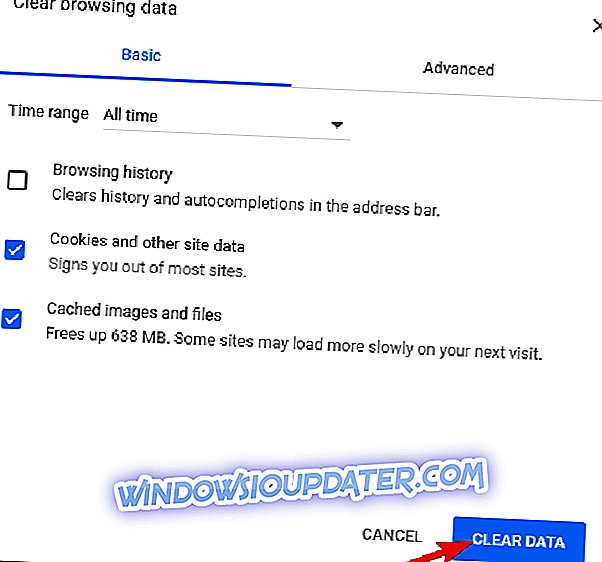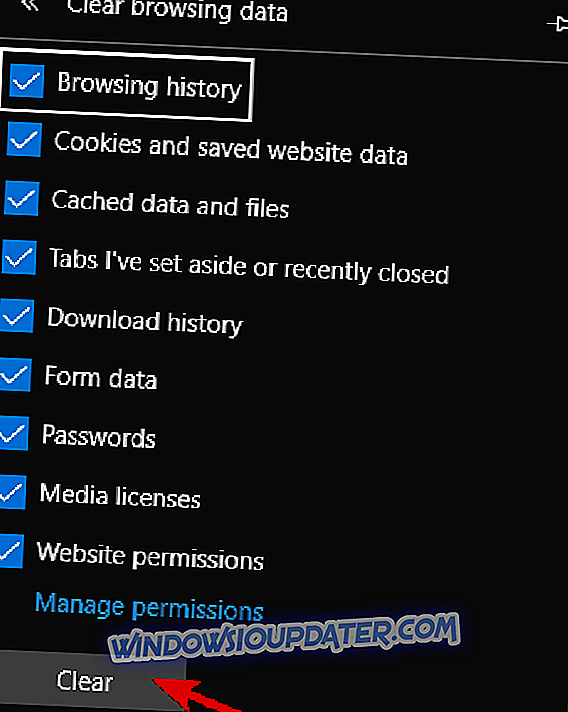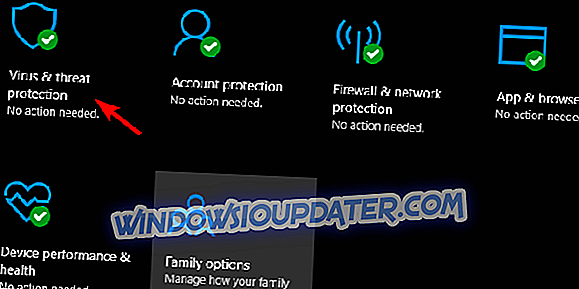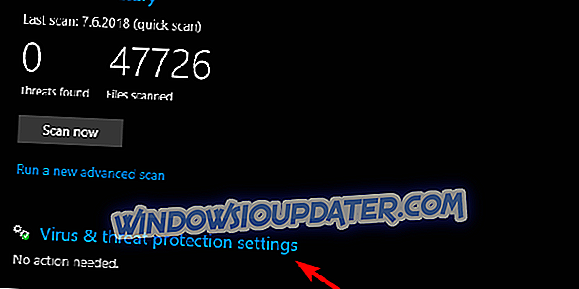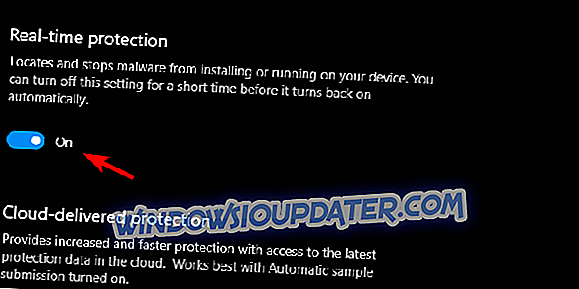Slack, týmová spolupráce, je jednou z nejpoužívanějších služeb ve výklenku. K dispozici je velké množství dostupných funkcí a v podstatě pokrývá vše, co organizace potřebuje. Několik uživatelů však mělo těžké nahrávání souborů do sdíleného kanálu nebo prostřednictvím přímých zpráv. Údajně, upload byl uvízl a Slack zpracovával soubor bez známek úspěchu.
Nejdříve se ujistěte, že soubor není poškozen. Za druhé, existuje limit velikosti, takže nahrávání souborů přes několik desítek megabajtů nebude fungovat tak dobře. Na druhou stranu, pokud jste tyto dvě věci pokryli a problém přetrvává, zkontrolujte alternativní kroky, které jsme uvedli níže.
Jak odinstalovat nahrání na Slack
- Zkontrolujte připojení
- Smazat údaje o prohlížení
- Dočasně vypněte antivirový program
- Povolit uvolnění v bráně firewall systému Windows
- Přeinstalujte aplikaci
1: Zkontrolujte připojení
Pěkně popořádku. Pouhý pohled na tento problém je dostačující k tomu, aby se shodl s něčím špatným na vašem spojení. Nahrávání souborů by mělo být nedílnou součástí aplikace, a to jak pro desktop, tak pro prohlížeč. Doporučujeme, abyste se pokusili nahrát některé soubory z aplikace pro stolní počítače (pokud se ve webové aplikaci zaseknou obrázky) nebo webovou aplikaci. Pokud stále nemůžete nahrát soubory do služby Slack, je řešení problémů s připojením více než vítané.
Zde je několik kroků, které byste měli dodržet:
- Aktualizovat Slack.
- Restartujte počítač a směrovač.
- Dočasně zakažte VPN nebo proxy.
- Aktualizujte firmware směrovače.
- Namísto Wi-Fi použijte kabelové připojení.
2: Vymazání dat procházení (pro verzi prohlížeče)
Pokud jste zvyklí na webovou aplikaci a problém s nahrávkami se pravidelně objevuje, zkuste vymazat data procházení. Cache a cookies mají tendenci se rychle hromadit. Z dlouhodobého hlediska to může ovlivnit výkon prohlížeče: zpomalit načítání a zabránit provozu na jednotlivých stránkách.
Může také způsobit problém. Jak vymazat data procházení na 3 nejpoužívanějších prohlížečích pro systém Windows 10:
Google Chrome a Mozilla Firefox
- Stisknutím kláves Shift + Ctrl + Delete otevřete nabídku „ Vymazat data procházení “.
- Jako časové pásmo vyberte „All time“.
- Zaměřte se na mazání souborů „ Cookies“, „ Cached Images and Files “ a dalších dat webu.
- Klikněte na tlačítko Smazat data .
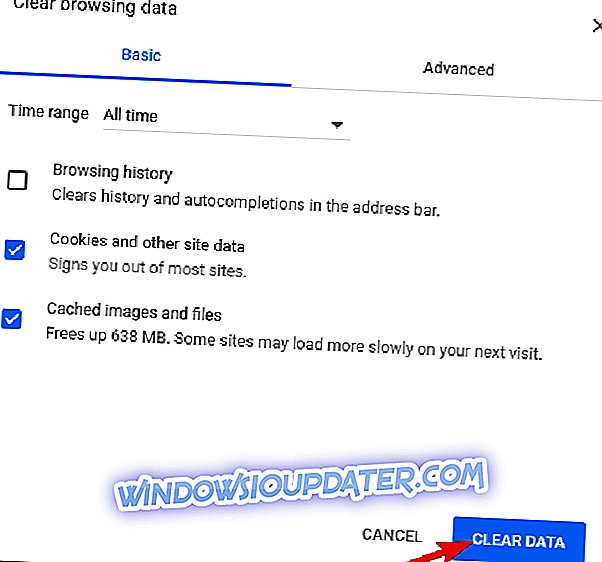
- Restartujte prohlížeč a přihlaste se znovu do Slacku.
Microsoft Edge
- Otevřete Edge .
- Stiskněte klávesy Ctrl + Shift + Delete .
- Zaškrtněte všechna pole a klepněte na tlačítko Vymazat .
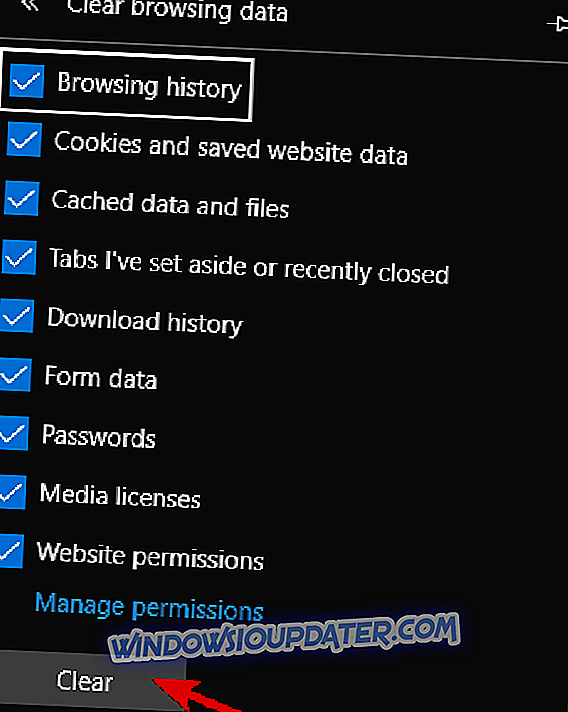
- Restartujte Edge a znovu se přihlaste do Slacku .
3: Dočasně deaktivujte antivirový program
Někteří uživatelé v nouzi tento problém dočasně vypnuli. Některá antivirová řešení mají tendenci zpomalit nebo dokonce blokovat Slackovu realizaci. To se týká především desktopové aplikace, ale webová aplikace může být také zablokována ochrannými řešeními.
I když se to většinou nevztahuje na program Windows Defender, můžete prozatím zkusit zakázat webovou ochranu a hledat zlepšení. Postup je následující:
- Spusťte program Windows Defender z oznamovací oblasti.
- Zvolte ochranu proti virům a hrozbám .
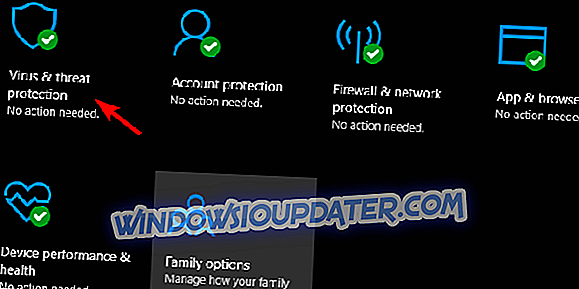
- Vyberte nastavení ochrany proti virům a hrozbám .
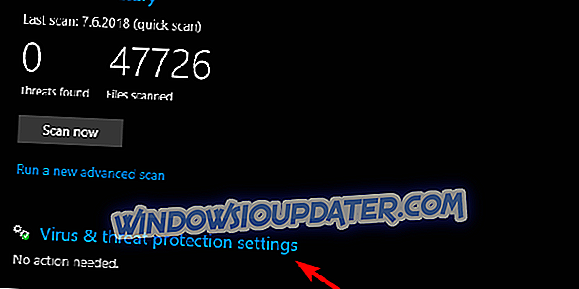
- Zakažte ochranu v reálném čase a zkuste znovu spustit Slack.
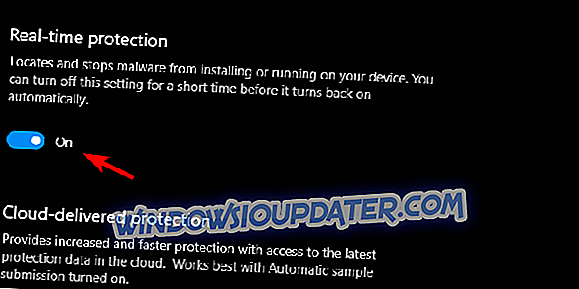
4: Povolit uvolnění v bráně firewall systému Windows
K tomu, aby svobodná týmová komunikace zahrnovala sdílení souborů, musí Slack pracovat volně. Společným omezením, které ovlivňuje Slackův výkon, je Windows Firewall. Ačkoliv by mělo být ve výchozím nastavení povoleno, doporučujeme vám zkontrolovat související nastavení a potvrdit jej.
Postupujte podle těchto pokynů, abyste umožnili programu Slack volně komunikovat prostřednictvím brány firewall systému Windows:
- Na panelu Hledat v systému Windows zadejte položku Firewall a otevřete možnost Povolit aplikaci prostřednictvím brány firewall systému Windows .
- Klikněte na „ Změnit nastavení “.
- Povolit Slack volně komunikovat kontrolou obou polí.
- Potvrďte změny a restartujte počítač.
- Začněte Slack a hledejte změny.
5: Přeinstalujte aplikaci
Pokud používáte stolního klienta pro Slack, přeinstalace by měla být dobrý nápad. I když je to nepravděpodobné, může dojít k poškození instalačních souborů. A pokud tomu tak je, nejlepší způsob, jak ji opravit, je zcela přeinstalovat aplikaci. Kromě toho, Slack přichází v různých verzích. Takže pokud máte s klientem desktopu těžké časy, může vám UWP verze z Microsoft Store udělat dobře.
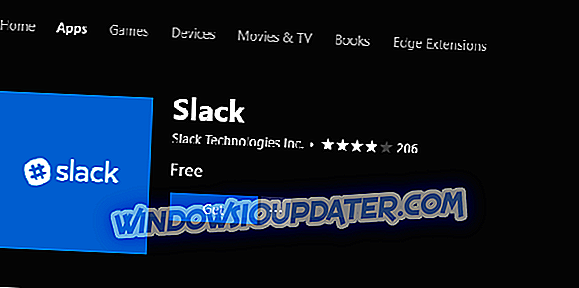
A je to. Pokud víte o nějakém alternativním řešení, doporučujeme vám, abyste se s námi o ně podělili v níže uvedené části s komentáři.